很多网友在下载了win7旗舰版原版系统后不懂得怎么安装,下面就教大家如何操作吧。
1、首先我们下载好win7旗舰版文件后,打开解压后的文件夹,找到setup.exe双击即可运行安装程序。出现如图画面,点击“现在安装”进入安装过程。
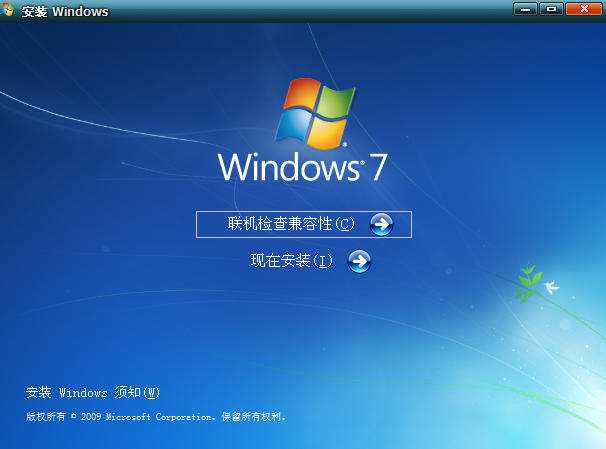
2、整个屏幕被win7安装界面覆盖(此时要切换到其他操作按win键),并在屏幕中央出现如下画面,选择“不获取最新安装更新”。
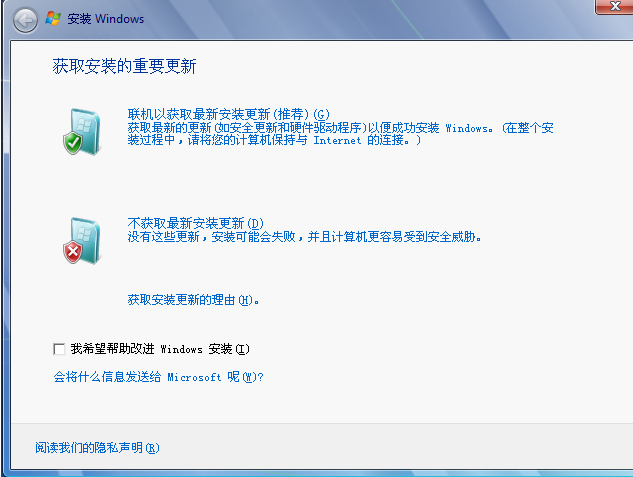
3、出现协议许可界面,按“+键”同意安装,(按“-"键不同意安装)或用鼠标点击同意,然后回车(或点下一步)继续。
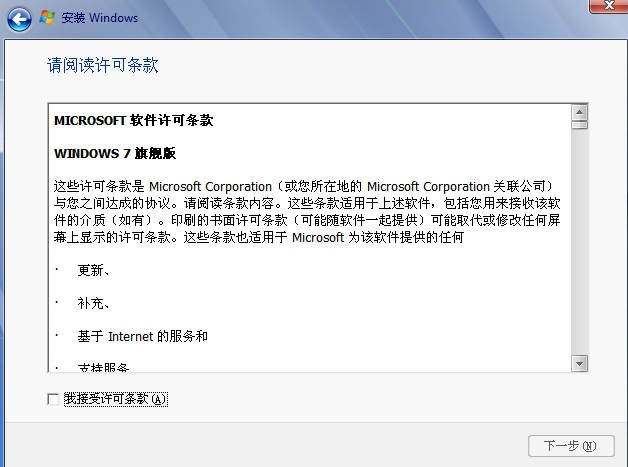
4、出现安装类型选择界面,上键(↑)和下键(↓)移动到“自定义(高级)”选项(或鼠标选择)继续。
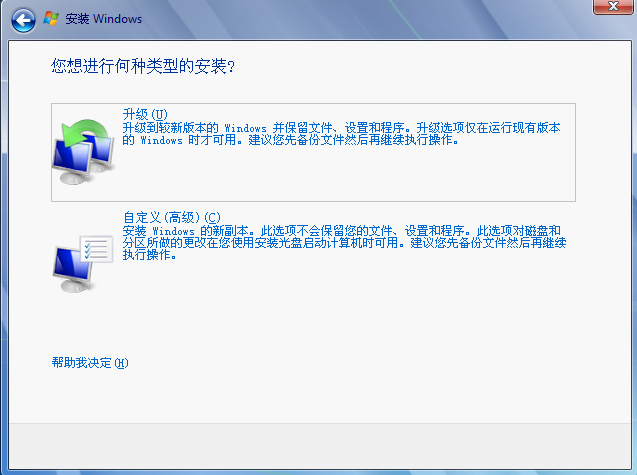
5、出现下图问你将windows安装到何处,自己用上键(↑)和下键(↓)选择合适的分区(不能选择当前系统活动的分区用光盘启动才可以安装到任意分区),选择好后回车进行下一步。

6、安装系统正式启动,首先出现以下图片,一步一步完成上面的任务,此过程会自动重启计算机一次重启以后继续安装过程,此过程请不要做任何操作,系统会自动完成。
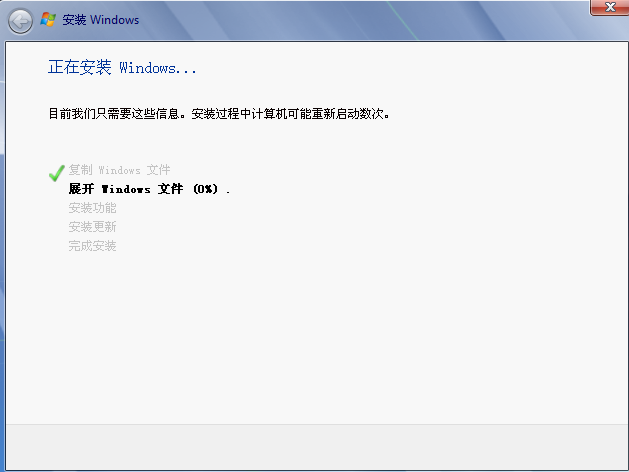
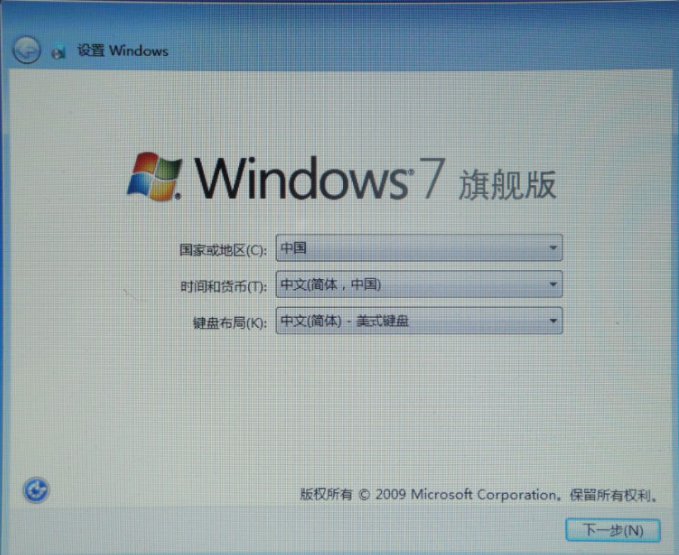
7、经过一系列的步骤后,系统就能安装完成了。

以上就是win7旗舰版原版系统的安装步骤了,希望对大家有帮助。